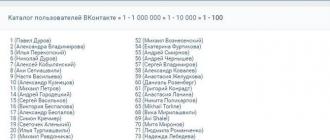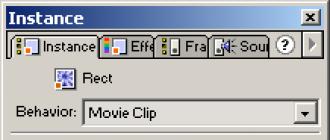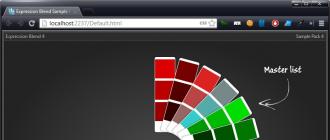Création d'un site internet sur un serveur virtuel. Serveur sur ordinateur local.
Avant de commencer à créer leur propre site Web, il est recommandé aux développeurs Web novices de s'essayer sur une machine locale (ordinateur personnel)... Pour ce faire, ils ont besoin du kit de distribution DENWER, disponible sur le site des développeurs www.denwer. ru
Kit du développeur Web pour gentleman (DeNVeR)Le logiciel est émulation d'un serveur virtuel sur un ordinateur local,à la maison en remplacement de l'hébergement Web, sans avoir besoin d'une connexion Internet. Vous pouvez créer un site Web sur n'importe quelle plateforme CMS (ou sans CMS) en quelques minutes, le remplir de contenu et déboguer la configuration. Avec transfert ultérieur vers l'hébergement ou vers le serveur, respectivement. Le serveur virtuel contient tout le plus composants nécessaires: Apache, MySQL, phpmyAdmin, serveur SMTP + la possibilité de connecter des extensions supplémentaires. Distribué gratuitement - en russe.
Pourquoi avez-vous besoin d'un serveur local ?- Tout d'abord, pour l'évolution du site, la possibilité de le remplir dans un premier temps de contenu et d'optimiser la structure du site.
- Deuxièmement, c’est un moyen de vérifier les erreurs sur le site et de déboguer la configuration.
- Troisièmement, en tant que sauvegarde du site, puis sauvegarde des données du site et des bases de données SQL sur un serveur local.
- Installateur (l'installation sur un lecteur flash est également prise en charge).
- Apache, SSL, SSI, mod_rewrite, mod_php.
- PHP5 avec support GD, MySQL, sqLite.
- MySQL5 avec prise en charge des transactions.
- Système de gestion d'hôte virtuel basé sur un modèle. Pour créer un nouvel hôte, il vous suffit d'ajouter un répertoire au répertoire /home
- Système de contrôle de démarrage et d’arrêt pour tous les composants Denver.
- phpMyAdmin est un système de gestion MySQL via une interface Web.
- Émulateur de serveur Sendmail et SMTP (les lettres entrantes sont placées dans /tmp au format .eml) ; Prend en charge le travail en conjonction avec PHP, Perl, Parser, etc.
Chaque joueur de Minecraft veut jouer avec ses amis sur des serveurs, mais il est très difficile de trouver un serveur décent et vous voulez être vous-même l'administrateur afin de pouvoir créer votre propre serveur Minecraft. Nous avons écrit cet article et filmé une vidéo dans laquelle nous avons réglé tout ce qui concerne le serveur et après cela, il est peu probable que vous posiez la question comment créer un serveur Minecraft sous Windows.
Instructions vidéo :
Il existe de nombreux cœurs de serveur Minecraft, nous vous parlerons des quatre plus populaires.

Vanille- noyau officiel des développeurs. Avantages : Sorti immédiatement après la sortie de la nouvelle version ; Inconvénients : Pas beaucoup de plugins ; Faible optimisation de l'utilisation des ressources ; Vous devrez installer Forge séparément si des mods sont nécessaires.

Bukkit- Noyau à base de Vanille. Avantages : Fortement optimisé par rapport au noyau standard ; Beaucoup de plugins écrits par des développeurs tiers. Inconvénients : Vous devrez installer Forge séparément si des mods sont nécessaires ; Le projet a été complètement fermé à la version 1.6.4, il n'y a aucun support sur le site officiel. Existe maintenant avec Spigot.

Robinet- Noyau plus optimisé basé sur Bukkit. Avantages : De nombreuses améliorations par rapport à bakkit ; Tous les plugins écrits en Bakkit fonctionnent correctement sur ce noyau. Inconvénients : Pour un débutant, l’installation peut paraître compliquée ; Vous devrez installer Forge séparément si des mods sont nécessaires.

Chaudron(précédemment MCPC+) - Un noyau basé sur Spigot qui inclut Forge préinstallé. Avantages : Puisque Forge est déjà préinstallé, si vous souhaitez installer des mods, vous n'avez pas besoin de l'installer vous-même ; Tous les plugins écrits en Bakkit fonctionnent correctement sur ce noyau. Inconvénients : Les nouvelles versions de Minecraft doivent attendre assez longtemps pour être construites, car les développeurs attendent d'abord la sortie du Spigot mis à jour.
Vous devez maintenant décider à quelles fins vous avez besoin d'un serveur et, sur cette base, choisir le noyau sur lequel vous développerez le serveur. Nous allons montrer la création d'un serveur en utilisant l'exemple de chaque cœur.
1) Tout d’abord, téléchargez le serveur lui-même de la version dont vous avez besoin :
(téléchargements : 16 598)
(téléchargements : 9222)
(téléchargements : 42582)
(téléchargements : 348)
(téléchargements : 20489)
(téléchargements : 14566)
(téléchargements : 932)
(téléchargements : 16865)
(téléchargements : 231)
(téléchargements : 731)
(téléchargements : 380)
(téléchargements : 109)
(téléchargements : 209)
(téléchargements : 116)
(téléchargements : 9600)
(téléchargements : 7912)
(téléchargements : 12130)
(téléchargements : 334)
(téléchargements : 184)
(téléchargements : 173)
(téléchargements : 182)
(téléchargements : 546)
(téléchargements : 220)
(téléchargements : 499)
(téléchargements : 4284)
(téléchargements : 5243)
(téléchargements : 246)
(téléchargements : 284)
(téléchargements : 246)
(téléchargements : 1404)
(téléchargements : 1054)
(téléchargements : 243)
(téléchargements : 173)
(téléchargements : 1694)
2) Créez un dossier séparé pour le serveur et copiez le fichier téléchargé.

3) Lancez le fichier serveur (pour un fichier avec l'extension *.jar, vous devez faire un clic droit sur le fichier -> Ouvrir avec -> Java) et la fenêtre de la console se fermera immédiatement (* pour les versions supérieures à 1.6), eula.txt FAUX sur vrai. Enregistrez le fichier modifié.

4) On redémarre le serveur, on attend quelques secondes et on voit que de nombreux fichiers sont apparus dans le dossier, y compris le dossier world, ce qui signifie que le serveur a démarré normalement. Mais vous ne pourrez pas encore vous connecter (sauf si vous avez une licence bien sûr), pour vous connecter depuis un site piraté, ouvrez le fichier " serveur.propriétés" et trouvez le paramètre " mode en ligne =" et changez la valeur de vrai sur FAUX.

5) Vous pouvez entrer dans le jeu, dans un jeu en réseau, ajouter un nouveau serveur, vous pouvez utiliser l'IP "127.0.0.1" (sans guillemets) ou "localhost".

1) Téléchargez la version du serveur dont vous avez besoin :
(téléchargements : 54617)
(téléchargements : 324)
(téléchargements : 18569)
(téléchargements : 14028)
(téléchargements : 786)
(téléchargements : 1433)
(téléchargements : 14965)
(téléchargements : 608)
(téléchargements : 230)
(téléchargements : 8502)
(téléchargements : 7103)
(téléchargements : 399)
(téléchargements : 180)
(téléchargements : 403)
(téléchargements : 184)
(téléchargements : 260)
(téléchargements : 6915)
(téléchargements : 6963)
(téléchargements : 242)
(téléchargements : 371)
(téléchargements : 1830)
(téléchargements : 1643)
(téléchargements : 156)
(téléchargements : 1754)
(téléchargements : 324)
(téléchargements : 278)
2) Créez un dossier séparé pour le serveur et copiez-y le fichier téléchargé. Créer un fichier démarrer.bat(Le simple fichier .txt doit être renommé avec l'extension start.bat) avec le contenu suivant :
@Écho off
java-jar robinet.jar
pause
Téléchargez ce fichier si vous ne comprenez pas comment le créer :
(téléchargements : 107427)
2.1) Ensuite, copiez ce fichier dans le dossier du serveur.
Attention : veillez à remplacer la ligne dans le fichier robinet.jar au nom de votre serveur, par exemple spigot-1.8.8-R0.1-SNAPSHOT-latest.jar !
Pour modifier un fichier démarrer.bat, vous devez : faire un clic droit -> "Modifier".

3) Lancez notre " démarrer.bat", vous devriez voir ce qui suit (* pour les versions de serveur supérieures à 1.6) :

Quelques nouveaux fichiers sont apparus dans le dossier du serveur, nous nous intéressons à " eula.txt", que vous devez ouvrir et modifier la valeur FAUX sur vrai. Enregistrez le fichier modifié.
De quel genre de fichier s'agit-il ? Il s'agit d'un accord d'utilisation entre Mojang et vous, en définissant la valeur sur true, vous acceptez tous les termes de cet accord.

Mais vous ne pourrez pas encore vous connecter (sauf si vous avez une licence bien sûr), pour vous connecter depuis un site piraté, ouvrez le fichier " serveur.propriétés" et trouvez le paramètre " mode en ligne =" et changez la valeur de vrai à faux.

De quel type de paramètre de mode en ligne s'agit-il ? Il est chargé de vérifier la licence du joueur essayant de se connecter au serveur ; si le joueur se connecte depuis un client piraté, le serveur ne le laissera pas passer.
5) Allez dans le jeu, sur celui du réseau, ajoutez un nouveau serveur en entrant comme IP - " hôte local" (Sans utiliser de guillemets).
1) Téléchargez la version du serveur sur lequel vous souhaitez jouer :
(téléchargements : 231759)
2) Décompressez l'archive téléchargée dans un dossier séparé.
3) Exécutez le fichier démarrer.bat et vous verrez ce qui suit (* pour la version supérieure à 1.6) :

Quelques nouveaux fichiers sont apparus dans le dossier du serveur, nous nous intéressons à " eula.txt", que vous devez ouvrir et modifier la valeur FAUX sur vrai. Enregistrez le fichier modifié.
De quel genre de fichier s'agit-il ? Il s'agit d'un accord d'utilisation entre Mojang et vous, en définissant la valeur sur true, vous acceptez tous les termes de cet accord.
4) Redémarrez le serveur. Nous attendons la fin du lancement et voyons le mot « Terminé » à la fin, ce qui signifie que tout va bien.
5 voixBonjour, chers lecteurs de mon blog. Nous discutons constamment de l'hébergement à choisir, de l'endroit où placer le site et de celui qui offre les conditions idéales.
Ou peut-être transformer votre ordinateur en serveur ? Beaucoup d'espace pour lequel personne n'aura à payer. Eh bien, pensez-vous que cela vaut la peine de se pencher sur ce sujet ?
Aujourd'hui, nous allons vous parler de comment créer un hébergement sur votre ordinateur. Cette opportunité est accessible à tous.
Conditions d'utilisation
L'option ne peut pas être qualifiée d'idéale, mais dans certains cas, elle peut convenir. Tout d’abord, vous devez disposer d’une bonne vitesse Internet et d’un espace libre. Si vous voulez devenir célèbre, cette méthode n'est certainement pas pour vous. Il est peu probable que l'ordinateur local puisse s'en sortir. Mais qui sait, des miracles se produisent.

N’oubliez cependant pas que vous devrez partager votre vitesse avec les visiteurs de votre site. Plus ils sont nombreux, plus leurs besoins sont élevés.
En moyenne, cela prend environ 50 kb/s par personne. Mon tarif ne peut pas être qualifié de meilleur, la vitesse de téléchargement est d'environ 7 Mo, c'est-à-dire que le maximum que je peux faire est de fournir à environ 140 personnes des téléchargements normaux à la fois. S’il y a plus de visiteurs, ils devront attendre plus longtemps, ce qui signifie que le taux de refus sera impressionnant.
Cependant, je comprends que la fibre optique fait des merveilles, les tarifs des fournisseurs pèsent de moins en moins sur le portefeuille, ce qui fait que cette situation n'arrive pas à tout le monde. De plus, si vous avez besoin de montrer votre site Web à un seul client ou si vous n’avez besoin que de le montrer, alors pourquoi payer pour l’hébergement si tout peut être fait gratuitement.
Petit, mais vous pouvez complètement oublier le paiement.
Ce dont tu auras besoin
J'ai déjà parlé d'une bonne vitesse Internet. J'ai mentionné la mémoire du disque dur. Ce ne sont pas des problèmes graves, ni certainement fatals, qui pourraient entraver l’ensemble du projet.

De plus, vous devrez obtenir des informations sur votre IP statique. Avec son aide, vous pouvez non seulement organiser votre propre serveur avec une adresse constante, mais également créer un accès à distance à votre ordinateur, ainsi qu'à des caméras de vidéosurveillance. Il sera plus facile et plus fiable d'obtenir des informations auprès du fournisseur.
Eh bien, le dernier point. PC séparé. Ce n'est pas nécessaire, mais gardez à l'esprit que si vous utilisez votre ordinateur personnel comme serveur, vous ne pouvez pas l'éteindre.
Serveur ouvert
Tout le reste est simple. Tu auras besoin de Serveur ouvert . C'est gratuit. Si vous le souhaitez, vous pouvez faire un don, les développeurs se contenteront même de 100 roubles. À propos, si vous transférez de l'argent, vous pouvez télécharger le package en quelques secondes. Sinon, il faudra attendre un peu.
Qu'est-ce qu'un serveur ouvert ? Une plate-forme de serveur pratique créée spécifiquement pour les webmasters. Sans cela, vous devrez installer manuellement PHP, Apache, MySql et un tas de programmes supplémentaires. En général, la masse des hémorroïdes.
Open Servere est un package qui contient déjà tous les composants. Ils seront nécessaires à l'installation du serveur. Il ne reste plus qu'à déballer tout le contenu et vous pouvez commencer à développer un site Web ou à écrire un script.

Imaginez, pour utiliser votre ordinateur comme hébergement virtuel, il vous suffit d'appuyer sur quelques boutons. Sans le serveur ouvert, vous devrez télécharger tous les éléments séparément, tout déplacer vers les dossiers nécessaires et le configurer.
Cependant, Open Server n'est pas le seul package. Denver fut l'un des premiers à apparaître, un peu plus tard xampp. Mais je ne les qualifierais pas de meilleurs. Ils sont mis à jour assez rarement et perdent donc de leur popularité. De plus, vous pouvez contrôler des pièces individuelles. Ajoutez quelque chose de votre choix, supprimez ou modifiez. Avec le temps, cela peut s'avérer utile.
Open Server dispose de nombreux outils supplémentaires : visualisation des journaux, planificateur de tâches et bien plus encore.
À propos, vous pouvez même installer ce programme sur une clé USB. C'est très pratique si vous créez un site Web personnalisé et que vous n'êtes pas prêt à l'afficher sur Internet. Copiez simplement le site sur USB et vous avez terminé. Vous pouvez insérer un disque amovible dans n'importe quel ordinateur. Le client le verra de la même manière que si le portail était déjà sur Internet.

Mais assez de préliminaires. Regardons le programme en action. Vous devez d’abord le télécharger. Accédez à la section du même nom, sélectionnez la version appropriée (basique, ultime, premium), saisissez le numéro sur l'image et procédez au téléchargement.
Télécharger la version la plus complète n’a pas toujours de sens. Etes-vous sûr d'utiliser CamStudio, qui vous permet d'enregistrer des vidéos, l'éditeur de photos PixBuilder ou Skype ? Par exemple, j'en ai déjà parlé. Je suis convaincu que si vous ne lisez pas mon article à ce sujet, vous n'ouvrirez jamais ce programme.
Si vous le souhaitez, tout cela peut être installé ultérieurement. Je recommande de prendre Premium.

Si vous faites un don, votre vitesse de téléchargement augmentera. Sinon, vous ne pourrez télécharger complètement le package qu’après quelques heures.
Après avoir téléchargé le programme et double-cliqué sur le fichier d'installation, vous serez invité à décompresser l'archive. Vous devez l'installer à la racine et non dans n'importe quel dossier.

Une fois le processus terminé, vous verrez le dossier Open Server sur le lecteur C. Il contiendra plusieurs dossiers et 2 fichiers d'installation. Le dossier domaines contiendra des dossiers avec vos sites. Module – programmes d'installation supplémentaires : php, mysql, etc.

Deux fichiers d'installation sont conçus pour les systèmes 32 et 64 bits. Vous devez en exécuter un, mais je vous conseille de désactiver d'abord votre antivirus. Sinon, cela pourrait bloquer les actions du programme et celui-ci ne pourrait pas fonctionner correctement.
Immédiatement après le lancement, vous serez invité à installer Microsoft Visual C++. Il est probable que tout soit déjà installé, mais pour éviter les problèmes et les erreurs, vous pouvez le télécharger à nouveau.

Après le chargement, le panneau Open Server disparaîtra dans la partie inférieure droite de l'écran, à côté de l'horloge. En cliquant sur le bouton « Démarrer », vous activez le serveur, le bouton « Redémarrer » est nécessaire après avoir apporté des modifications dans le dossier et souhaitez qu'elles prennent effet, et « Stop » arrête son fonctionnement.

Il y a beaucoup d'options dans les paramètres. Je n'en parlerai pas maintenant. Quiconque comprend cela comprendra tout, mais ce sera totalement incompréhensible pour les débutants. Ne vous inquiétez pas, avec le temps vous maîtriserez tout, mais pour l'instant vous pouvez vous passer de ces informations.

Eh bien, c'est essentiellement tout. Grâce à ce programme, vous pouvez créer un hébergement depuis votre ordinateur. Dans les instructions vidéo, vous pouvez voir plus d'informations sur la création de sites Web et l'utilisation du programme.
Instruction vidéo
J'ai vraiment aimé cette vidéo. Il s'agit d'une instruction étape par étape pour travailler avec le programme. En 40 minutes, vous apprendrez absolument tout ce que vous devez savoir pour travailler sur Open Server.
Eh bien, pour ceux qui sont intéressés par ce sujet, je peux aussi recommander le cours " Vendre de l'information sur Internet de A à Z " Je pense que cela sera utile à beaucoup.

Si vous avez aimé cet article, abonnez-vous à la newsletter et apprenez-en plus sur les revenus et le travail. A bientôt et bonne chance dans votre travail.
Bonjour les amis. Dans cet article, nous verrons ce que c'est serveur local(localhost), pourquoi est-il nécessaire et comment créer un serveur local sur votre ordinateur. En conséquence, nous installerons Denver sur notre ordinateur.
Qu'est-ce qu'un serveur local ?
Un serveur local est un ensemble de programmes qui exécutent des fonctions de service à la demande d'un client sur un ordinateur personnel sans accès à Internet. Il s’agit du même hébergement, seuls tous les fichiers du site ne sont pas stockés chez le fournisseur, mais sur le disque dur de l’ordinateur. Vous pouvez lire en quoi consiste l'hébergement.
Lorsque vous créez un site Web en utilisant uniquement du HTML et du CSS, vous pouvez utiliser un bloc-notes classique ou un autre éditeur de texte. Pour consulter ces sites, utilisez n'importe quel navigateur, car... ils comprennent le langage de balisage hypertexte et les feuilles de style en cascade. Mais si nous écrivons un site Web en PHP ou utilisons n'importe quel CMS, alors le navigateur ne suffira pas, il générera une erreur. Avant d'être envoyés au navigateur, les sites sont traités par un serveur qui les traduit en code html. Les fournisseurs disposent d'un tel gestionnaire sur le serveur, mais pas sur le PC.
que-faire dans cette situation? C'est là qu'un serveur local installé vient à la rescousse. Quels sont les avantages:
- Aucune connexion Internet requise. Peut installer le serveur local sur votre clé USB et effectuez votre travail dans un endroit pratique, sans être lié à un seul ordinateur.
- Vous pouvez créer un site Web sur votre ordinateur à l'aide de différents CMS, sélectionner un modèle, modifier le modèle pour le rendre unique, installer les plugins nécessaires et tester autant que vous le souhaitez sans télécharger constamment des fichiers modifiés sur l'hébergement.
- Si vous possédez déjà un site internet et souhaitez des changements drastiques ou devez effectuer des travaux de « réparation ». Il n'est pas nécessaire de mettre un talon sur le site existant, mais d'afficher l'œuvre terminée.
- Particulièrement adapté aux webmasters débutants. Pas besoin d'acheter un domaine et un hébergement. Vous pouvez vous entraîner à créer un site Web jusqu'à ce que vous « vouliez » et compreniez : « est-ce vraiment le mien ? J'ai moi-même commencé de cette façon, j'ai étudié le HTML, le CSS, le PHP et j'ai vu ce que je pouvais faire.
Comment créer un serveur local sur votre ordinateur
Nous ne créerons rien ! Les développeurs Web ont déjà tout fait pour nous. Il ne reste plus qu'à installer le serveur local sur votre ordinateur. Il en existe plusieurs - Denver, XAMPP, OPENSERVER et autres. L'un des plus populaires Denver, installez-le et réfléchissez-y.
Denver est un kit pour gentleman pour un développeur Web. Créé par des programmeurs russes. Complétement gratuit. Si tu veux, tu peux remercier les gars. Denver contient tout ce dont vous avez besoin : serveur Apache, bases de données MySQL, phpMyAdmin - un système de gestion MySQL qui vous permet de travailler avec des bases de données via un navigateur, PHP.
Vous pouvez télécharger la dernière version de Denver depuis le site officiel du développeur en utilisant le lien qui vous sera envoyé par email après avoir rempli les champs de la fenêtre qui s'ouvre.
Installer Denver sur votre ordinateur
- Accédez à votre messagerie et cliquez sur le lien de téléchargement. Le lien est à usage personnel et unique, comme le préviennent les développeurs. cela ne sert donc à rien de le publier sur Internet.

N'ayez pas peur de l'écran noir - le programme fonctionne à partir de la ligne de commande. Vous serez invité à fermer la fenêtre du navigateur (généralement Internet Explorer) - fermez-la. Ensuite, nous agissons selon les invites.
3. Précisez le répertoire dans lequel les fichiers seront stockés (entrez le chemin complet). Par défaut C:\WebServers. Vous pouvez l'installer sur une clé USB et le serveur local sera toujours à portée de main.

4. Spécifiez la lettre de votre disque virtuel. Par défaut, le programme d'installation suggère Z, mais s'il existe déjà un disque du même nom, spécifiez-en un autre.

5. Après avoir téléchargé tous les fichiers, sélectionnez le type de téléchargement. Il existe deux options :
- Un disque virtuel est créé au démarrage de l'ordinateur.
- Le disque démarre après l'appel (j'utilise cette option).
6. Trois raccourcis apparaîtront sur le bureau : Démarrer Denwer, Arrêter Denwer, Redémarrer Denwer. TOUS!
Vous avez créé serveur local sur votre ordinateur et installé Denver.
Je pense qu'il n'y a plus de questions sur la façon de créer un serveur local sur votre ordinateur, mais s'il y en a, écrivez dans les commentaires - nous résoudrons tout.
Bonne chance à tous!
P.S. Au fait, c'était mon premier article sur le nouveau blog.
Cet article s'adresse à ceux qui possèdent un site Web sur un serveur local et souhaitent le rendre accessible depuis d'autres ordinateurs. À propos, si vous n'avez pas encore de serveur local, vous pouvez facilement l'installer en utilisant . On suppose que votre serveur a été installé selon les instructions spécifiées ; si ce n'est pas le cas, les fichiers peuvent se trouver dans d'autres répertoires.
Nous pouvons mettre le site à disposition d'autres appareils connectés au réseau :
- à l'intérieur de l'appartement (toujours) ;
- au sein d'un réseau domestique local (presque toujours);
- pour tous les internautes (pas toujours).
La différence de probabilités (toujours-parfois) réside dans votre adresse IP. Si c'est statique, alors tout se fait assez facilement. Cet article ne décrit pas comment créer un serveur local avec une IP dynamique.
À l'intérieur de votre appartement, vous définissez vous-même la politique d'attribution d'adresses - par exemple, un routeur Wi-Fi peut attribuer des adresses IP arbitraires et dynamiques aux appareils ; et vous pouvez configurer le routeur et les appareils afin qu'ils se voient tous attribuer certaines adresses statiques.
Les réseaux locaux à domicile sont généralement organisés par des fournisseurs régionaux. Au sein de ces réseaux, tous les utilisateurs disposent généralement de deux adresses IP : l'une est locale (statique, que l'utilisateur saisit lors de la configuration d'un ordinateur ou d'un équipement réseau) et la seconde est dynamique, qui est attribuée lors de l'accès à Internet.
Les adresses locales ressemblent généralement à ceci (il devrait y avoir d'autres nombres au lieu de zéros) :
172.16.0.0 192.168.0.0
CommençonsOuvrir le fichier C:ServerbinApache24confhttpd.conf et cherche la ligne là
Écoutez 127.0.0.1:80
Nous devons remplacer l'adresse IP par la nôtre, par exemple, mon adresse IP locale est 192.168.43.90, j'écris donc :
Écoutez 192.168.43.90:80
Alternativement, vous pouvez procéder comme ceci :
Enregistrez le fichier et redémarrez le serveur. En fait, tout !
On essaie d'accéder au serveur en tapant votre IP dans la ligne du navigateur (je tape http://192.168.43.90/), comme on peut s'y attendre, il n'y a pas d'accès, mais la raison est évidente : le pare-feu. Il doit être configuré correctement, mais pour nos tests, je le désactive simplement.
Maintenant tout est en ordre et votre site est disponible sur http://192.168.43.90/ depuis n’importe quel appareil situé sur votre réseau domestique ou urbain. Dans la capture d'écran suivante, je me suis connecté au serveur local depuis mon téléphone :
24 heures par jour
Si vous disposez d'une IP statique pour les connexions Internet (chez certains fournisseurs Internet, vous pouvez activer ce service moyennant de l'argent), alors vous pouvez transformer votre ordinateur en un véritable serveur d'hébergement ! Il est clair que l'ordinateur doit être allumé 24h/24, sinon il sera impossible d'accéder à votre site.
Au sein de votre réseau local (domestique), vous pouvez donner un nom à votre site et demander à vos amis et à tous ceux qui le visitent d'apporter des modifications au fichier.
C:WindowsSystem32Driversetchosts
Chacun d’eux devra y ajouter la ligne :
votre_IP votre_site
Par exemple
192.168.43.90 alexblog.local
Après cela, tapez dans la barre d'adresse du navigateur http://alexblog.local ils finiront sur votre site.
Pourquoi toute cette complexité ?
Ouvrir l'accès à un serveur local peut être utile pour plusieurs raisons, même si elles sont généralement assez spécifiques. Ceux qui font cela savent pourquoi ils le font. Maintenant que vous n'avez plus à payer pour le trafic (mais que vous devez payer pour l'électricité), il est beaucoup plus logique d'héberger votre site Web (que vous souhaitez ouvrir à tout le monde) sur un hébergement.
Caché des invités
.De plus, lorsque vous ouvrez l'accès à votre localhost, vous devez penser à la sécurité. Je n'aborde pas ce problème dans cet article, mais je peux vous assurer qu'Apache, exécuté en tant qu'administrateur (c'est ainsi que la plupart des gens l'exécutent sur des hôtes locaux), peut « voyager » dans les répertoires via des scripts PHP (ou des vulnérabilités dans ceux-ci). ) disques. Autrement dit, au moins en théorie, un attaquant, via des vulnérabilités de votre site Web, peut télécharger des fichiers depuis votre ordinateur ou supprimer des fichiers, par exemple, dans un répertoire Windows. Si assurer la sécurité de votre serveur local est trop difficile pour vous, alors la réponse est évidente : l'hébergement.
Caché des invités
Qui sont disponibles sur les sites d'hébergement et ont le prix le plus bas !
Voulez-vous savoir, ? ou ? Tout cela et bien plus encore sur le site. Abonnez-vous à notre newsletter e-mail (en bas de page) ou à et vous serez les premiers informés des nouveaux articles ! Rejoignez également notre